Kako dokazati besedilo v tujem jeziku v Wordu 2016

V interesu kozmopolitizma vam Word 2016 omogoča delo s tujimi jeziki. Naučite se, kako vnesti in urediti besedilo v tujem jeziku, ter preveriti črkovanje in slovnico.
Ko določite polja, ki jih potrebujete za spajanje pošte v programu Word 2007, je naslednji korak dokončanje seznama naslovov. To naredite tako, da ustvarite seznam zapisov, tako da vnesete podatke za vsako polje v vsakem zapisu. To se zgodi v pogovornem oknu Nov seznam naslovov. Ne pozabite, da so polja stolpci, zapisi pa vrstice.
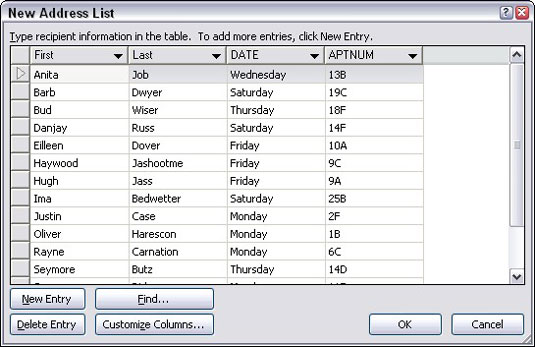
Vnesite podatke prvega polja.
Pritisnite Tab za vstop v naslednje polje.
Nadaljujte z izpolnjevanjem podatkov in pritiskajte Tab za premikanje med polji.
Začnite nov zapis.
Ko pritisnete Tab na zadnjem polju v zapisu, se samodejno ustvari nov zapis in se doda v naslednjo vrstico. Nadaljujte z izpolnjevanjem podatkov!
Ko končate, preglejte svoje delo.
Vsako polje v katerem koli zapisu lahko urejate tako, da ga izberete z miško.
Če ste pomotoma dodali prazno polje na koncu, kliknite, da ga izberete in nato kliknite gumb Izbriši vnos. (Prazni zapisi se še vedno obdelujejo pri spajanju pošte, kar povzroči zapravljen papir.)
Kliknite V redu.
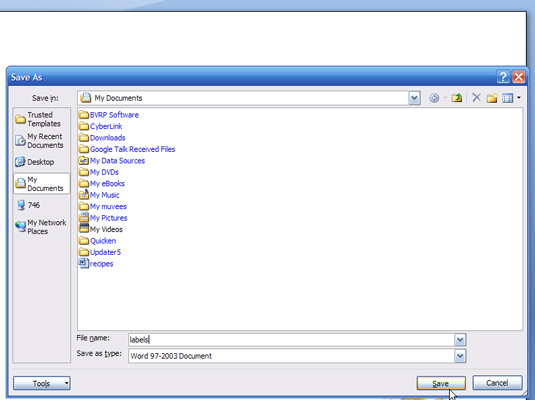
Pojavi se posebno pogovorno okno Shrani kot, ki vam omogoča, da svoj seznam naslovov shranite na disk.
Vnesite ime za seznam naslovov.
Najboljša so kratka in opisna imena. Uporabite tudi mapo, ki jo je za vas izbral Word.
Kliknite Shrani.
Seznam naslovov je zdaj shranjen na disk. To vam omogoča, da ga znova uporabite pri prihodnjih operacijah spajanja pošte.
Zdaj lahko nadaljujete z »Spojitev pošte Word 2007 — 4. korak: Vstavljanje polj v glavni dokument«.
V interesu kozmopolitizma vam Word 2016 omogoča delo s tujimi jeziki. Naučite se, kako vnesti in urediti besedilo v tujem jeziku, ter preveriti črkovanje in slovnico.
Učinkovito filtriranje in razvrščanje podatkov v vrtilni tabeli Excel 2019 za boljša poročila. Dosežite hitrejše analize z našimi namigi in triki!
Reševalec v Excelu je močno orodje za optimizacijo, ki lahko naleti na težave. Razumevanje sporočil o napakah reševalca vam lahko pomaga rešiti težave in optimizirati vaše matematične modele.
Odkrijte različne <strong>teme PowerPoint 2019</strong> in kako jih lahko uporabite za izboljšanje vaših predstavitev. Izberite najboljšo temo za vaše diapozitive.
Nekateri statistični ukrepi v Excelu so lahko zelo zmedeni, vendar so funkcije hi-kvadrat res praktične. Preberite vse opise funkcij hi-kvadrat za bolje razumevanje statističnih orodij.
V tem članku se naučite, kako dodati <strong>obrobo strani</strong> v Word 2013, vključno z različnimi slogi in tehnikami za izboljšanje videza vaših dokumentov.
Ni vam treba omejiti uporabe urejevalnika besedil na delo z enim samim dokumentom. Učinkovito delajte z več dokumenti v Wordu 2013.
Sodelovanje pri predstavitvi, ustvarjeni v PowerPointu 2013, je lahko tako preprosto kot dodajanje komentarjev. Odkrijte, kako učinkovito uporabljati komentarje za izboljšanje vaših predstavitev.
Ugotovite, kako prilagoditi nastavitve preverjanja črkovanja in slovnice v Wordu 2016, da izboljšate svoje jezikovne sposobnosti.
PowerPoint 2013 vam ponuja različne načine za izvedbo predstavitve, vključno s tiskanjem izročkov. Izročki so ključnega pomena za izboljšanje vaše predstavitve.




